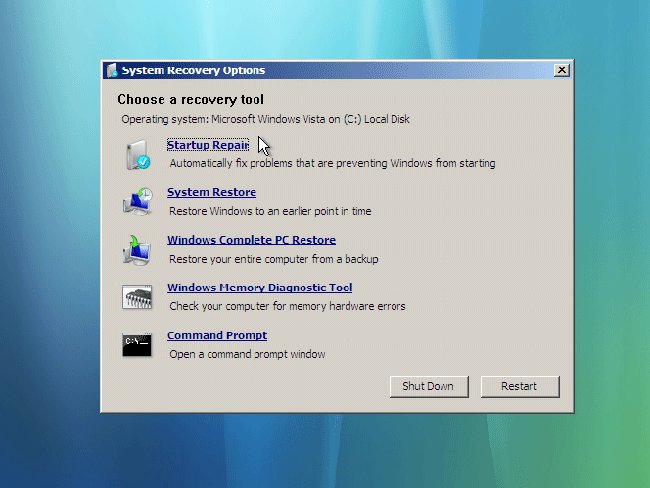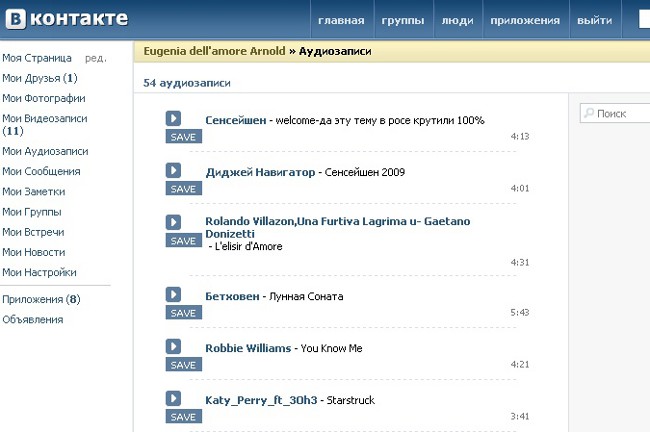Számítógépes diagnosztika
 Modern személyi számítógépek - rendkívülvékony és összetett technika. Néha elég egy apró hiba, hogy a PC kezdett dolgozni a "hibák", vagy abbahagyta az egészet. Ne pánikoljon és rohanjon át a szolgáltató központba. Lehetséges, hogy a számítógép lebontása, akkor könnyen megszünteti teljesen függetlenül. Azonban, mielőtt megragadna egy forrasztópákahoz, végezzen diagnosztikát Hibaelhárítás.
Modern személyi számítógépek - rendkívülvékony és összetett technika. Néha elég egy apró hiba, hogy a PC kezdett dolgozni a "hibák", vagy abbahagyta az egészet. Ne pánikoljon és rohanjon át a szolgáltató központba. Lehetséges, hogy a számítógép lebontása, akkor könnyen megszünteti teljesen függetlenül. Azonban, mielőtt megragadna egy forrasztópákahoz, végezzen diagnosztikát Hibaelhárítás. Minden hiba feltételesen felosztható hardver és program. Az első esetben a problémák "bűnösök"a számítógép komponensei: tápegység, merevlemez, alaplap, videokártya stb. A második esetben a számítógép "elégtelen viselkedését" a szoftverrel kapcsolatos problémák okozzák.
Meghatározza, hogy a szoftverhiba oka elegendőegyszerű. Jellemző jellemzője a számítógép "felfüggesztése" csak egy bizonyos programon, míg más (még hasonló) számítógépek esetén a számítógép normálisan működik. Ha "hibák" jelentkeznek, függetlenül attól, hogy milyen program működik, akkor itt az ideje, hogy speciális programokat - segédprogramokat vegyenek fel.
hasznosság (Eng. segédprogram vagy eszköz) olyan számítógépes program, amely kiterjeszti a hardver és az operációs rendszerek szabványos képességeit, szűk körű feladatok elvégzésével. Számos segédprogram van a számítógépes munkaterületek egészségének tesztelésére. A legtöbb ilyen segédprogram ingyenes és letölthető a fejlesztői webhelyektől.
Egy jó segédprogram számítógéphibák diagnosztizálására S & M (lásd az 1. ábrát). Az S & M lehetővé teszi a rendszer memória és az ATI / Nvidia grafikus kártyák tesztelését. Szükséges telepíteni ezt a segédprogramot, és az indítás után konfigurálni kell a teszt paramétereket. A vizsgálati idő "csúszkáját" állítsa hosszú távra, állítsa be a "kullancsot" a vizsgált berendezésnek megfelelően (egyszerre ellenőrizheti az összes berendezést). A segédprogram utasításait használva állítsa be a tesztbeállításokat, hogy közelebb kerüljön a berendezés legsúlyosabb üzemi feltételeihez. Futtassa a tesztet néhány órára (2-3). Ha a probléma a RAM-ban vagy a videokártyában van, akkor a teszt feltárja ezt a problémát.

1. ábra: Az S & M segédprogram megjelenése
Annak tesztelése érdekében, hogy a tápegység hogyan táplálja a feszültséget a rendszer elemeire, és ezen összetevők hőmérsékletváltozását is nyomon követni, egy másik segédprogram hasznos - Alaplapmonitor 5 (MBM5, lásd a 2. ábrát). Nem könnyű beállítani ezt a segédprogramot, így kiválaszthatja az alaplap modelljét a listájából vagy nagyon hasonlít. A VMM5 az S & M-tel együtt működik, az összes rendszerelemet pedig egymás után tesztelik.
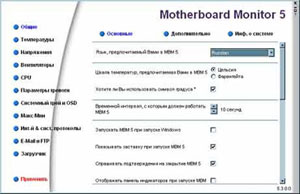
2. ábra A VMM5 segédprogram megjelenése
A vizsgálat során ellenőrizni kell a jelzéseketa vizsgált készülék hőmérséklet-érzékelői. Ha ellenőrizze a processzort, és a hőmérséklet 90-100 ° C között van, akkor a rendszer "csepeg", problémák vannak a CPU-val. Ha a hőmérséklet nem haladja meg a 80 ° C-ot, akkor várni kell az összes processzor alrendszer tesztelésének befejezésére (az eredmények helyességének ellenőrzésével). Ha nem talált semmilyen problémát, akkor futtassa a PSU (tápegység) tesztet az S & M segédprogramban. Meg kell figyelni a +3,3 V, + 5 V és + 12 V vonalakon a feszültséget. Ha a 12 V nem vált 11-be, és a rendszer nem indít váratlan újraindítást, akkor a szoftveres lezuhanás sikeresnek tekinthető.
A segédprogram segítségével tesztelheti a merevlemez teljesítményét MHDD (lásd a 3. ábrát). Ez a segédprogram csak MS-DOS alatt fut, egy floppy lemezről. Alternatívaként ez vagy a hagyományos "orvosi lemez", például a Norton Utilites készlet alkalmas.
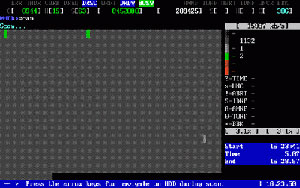
3. ábra Az MNDD segédprogram megjelenése
A videokártya állapotának ellenőrzéséhez egy segédprogramra van szükség a videokártya felügyeletéhez és beállításához. Az egyik ilyen segédprogram - RivaTuner (lásd a 4. ábrát). Segítségével nyomon követheti a grafikus processzor és a grafikus kártya hőmérsékletének dinamikáját, valamint megpróbálhatja csökkenteni a GPU és videó memória óráját.

4. ábra A RivaTuner segédprogram megjelenése
Ha a gázpedál átvitele a lassan mozgó ésbiztonságos módban a probléma eltűnik, akkor a probléma a hardver részen van, azaz maga a grafikus kártya. Más esetekben próbálja meg eltávolítani a rendelkezésre álló videokártya-illesztőprogramokat, és újabb, vagy fordítva, az illesztőprogramok régebbi verzióit helyezze el. Ha a csere-illesztőprogramok nem segítenek, akkor meg kell próbálnia ideiglenesen módosítani a videokártyát hasonló, de biztosan működőképesnek, vagy gyanús videokártyát felhelyezni egy másik számítógépbe, és tesztelni.